- Část 1. Co dělá iOS Setup Assistant?
- Část 2. Jak se dostat do iOS Setup Assistant přes Nastavení
- Část 3. Jak se dostat do iOS Setup Assistant s FoneLab iOS System Recovery
- Část 4. Jak se dostat do iOS Setup Assistant přes iTunes nebo Finder
- Část 5. Nejčastější dotazy o tom, jak se dostat do iOS Setup Assistant
Vraťte se do iOS Setup Assistant pomocí bezproblémových postupů
 Aktualizováno dne Lisa Ou / 13. března 2024 09:30
Aktualizováno dne Lisa Ou / 13. března 2024 09:30Kde je asistent nastavení iOS na zařízení iOS? Moje starší sestra mi dala svůj iPhone, který byl nastaven podle jejích preferencí. Nyní, když jsem vlastníkem, chci upravit jeho nastavení na základě mých voleb. Nejsem si však jistý, kde najít asistenta nastavení. Informuje mě prosím někdo? Také pokud byste mi mohli dát nějaké pokyny, ocenil bych to.
Asistenta nastavení pro zařízení iOS najdete především při nastavování nového nebo nově resetovaného iPhonu, iPodu Touch nebo iPadu. Tudíž jej nikde na zařízení neuvidíte, protože jej lze navigovat pouze jednou při spuštění. Jedná se o vestavěnou funkci, která uživatelům umožňuje snadno konfigurovat a nastavovat svá iOS zařízení podle jejich preferencí.
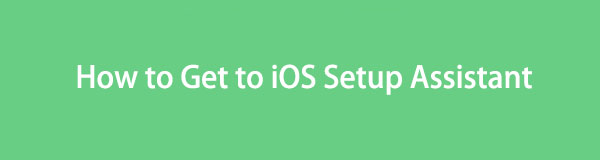
To znamená, že zjistěte, co tento asistent nastavení umí a nabízí, aby bylo nastavení vašeho zařízení pohodlné. Potřebné informace jsou připraveny níže, včetně strategií, jak dostat vaše iOS zařízení na obrazovku průvodce nastavením. Musíte pouze dodržovat uvedené pokyny a garantujeme, že podle toho úspěšně nastavíte své zařízení.

Seznam příruček
- Část 1. Co dělá iOS Setup Assistant?
- Část 2. Jak se dostat do iOS Setup Assistant přes Nastavení
- Část 3. Jak se dostat do iOS Setup Assistant s FoneLab iOS System Recovery
- Část 4. Jak se dostat do iOS Setup Assistant přes iTunes nebo Finder
- Část 5. Nejčastější dotazy o tom, jak se dostat do iOS Setup Assistant
Část 1. Co dělá iOS Setup Assistant?
Nastavení asistenta iOS pomáhá uživatelům přizpůsobit vše na zařízení před jeho oficiálním spuštěním. Obsahuje jazyk, který vám pomůže lépe porozumět funkcím, regionu, datu a času, abyste mohli později přesně používat různé služby, a nastavení WiFi pro připojení k internetovému připojení. Jakmile dokončíte nastavení těchto nezbytností, je čas na vaše účty.
Přihlášení k Apple ID je při prvním použití volitelné, ale velmi by pomohlo, pokud to uděláte. Tímto způsobem můžete přenést nebo obnovit zálohovaná data, která jsou také součástí průvodce nastavením, pokud jej máte. Kromě toho vám také umožňuje nastavit nastavení soukromí a zabezpečení, název zařízení a další. Zařízení tak bude po spuštění připraveno k použití.
FoneLab umožňuje opravit iPhone / iPad / iPod z režimu DFU, režimu obnovy, loga Apple, režimu sluchátek atd. Do normálního stavu bez ztráty dat.
- Opravte problémy se systémem iOS.
- Extrahujte data z deaktivovaných zařízení iOS bez ztráty dat.
- Je bezpečný a snadno použitelný.
Část 2. Jak se dostat do iOS Setup Assistant přes Nastavení
Jak již bylo zmíněno, asistenta nastavení lze navigovat pouze na nových nebo nově resetovaných zařízeních. Pokud se tedy nejedná o zcela nové zařízení, musíte svůj iPhone, iPod Touch nebo iPad resetovat, abyste jej mohli znovu nastavit na obrazovce asistenta nastavení. Mezitím je oficiálním způsobem, jak to provést, manévrování v rozhraní Nastavení. V sekci Obecné najdete možnosti resetování a stačí vybrat tu správnou, abyste zařízení vrátili do výchozího stavu a znovu jej nastavili.
Emulujte pohodlné kroky níže, abyste si osvojili, jak se dostat k asistentovi nastavení iOS přes Nastavení:
Krok 1Přejděte na svém zařízení iOS na Nastavení rozhraní a klepněte na obecně jakmile se ukáže. Poté vyberte Přeneste nebo resetujte iPhone/iPad/iPod Touch dole.
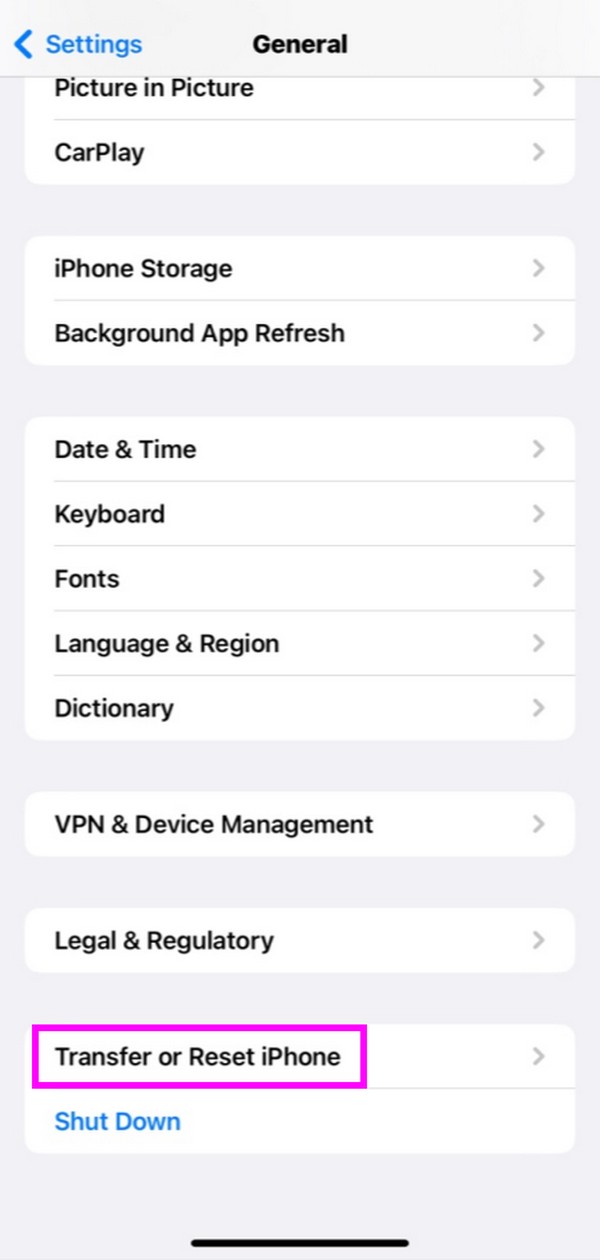
Krok 2Udeřil Smazat veškerý obsah a nastavení na následující obrazovce a poté vyberte Pokračovat. Jakmile se zařízení resetuje, automaticky se spustí a zobrazí se obrazovka průvodce nastavením.
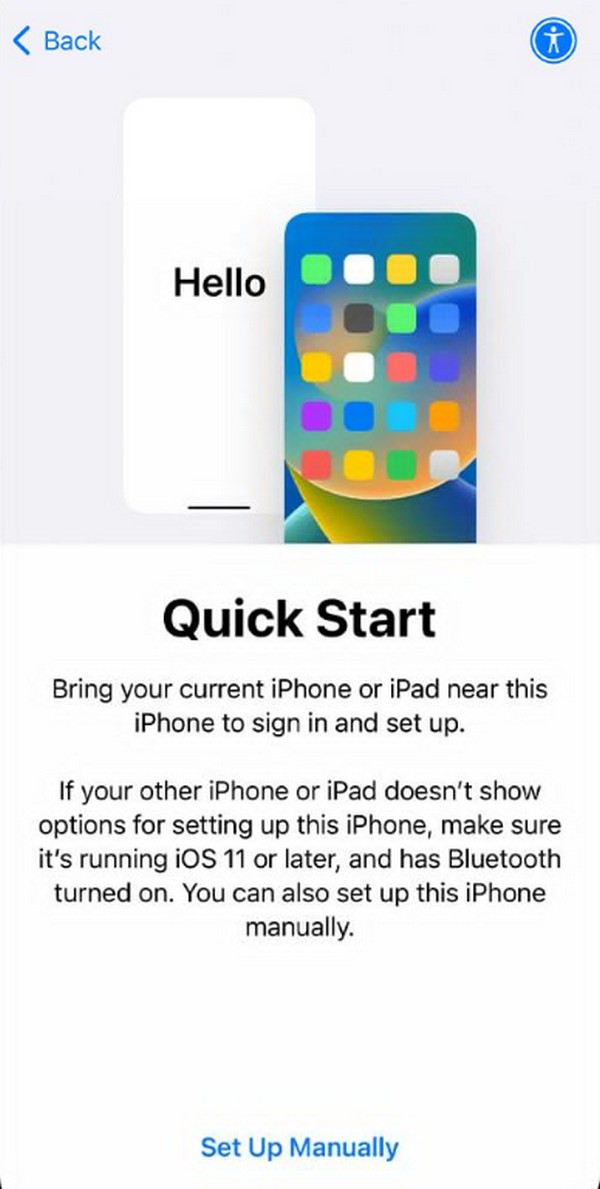
Část 3. Jak se dostat do iOS Setup Assistant s FoneLab iOS System Recovery
Obnovení systému FoneLab iOS je také spolehlivá strategie, jak resetovat zařízení iOS a znovu se dostat k asistentovi nastavení. Jedná se především o profesionální nástroj pro odstraňování problémů, který řeší řadu problémů na zařízeních iOS. Výběr vhodného režimu na jeho rozhraní však lze snadno provést vymazat veškerý obsah a nastavení zařízení, což vám umožní vrátit se na obrazovku průvodce nastavením. Mezitím je kompatibilní s téměř všemi modely iPhone, iPod Touch a iPad.
FoneLab umožňuje opravit iPhone / iPad / iPod z režimu DFU, režimu obnovy, loga Apple, režimu sluchátek atd. Do normálního stavu bez ztráty dat.
- Opravte problémy se systémem iOS.
- Extrahujte data z deaktivovaných zařízení iOS bez ztráty dat.
- Je bezpečný a snadno použitelný.
Kromě toho je FoneLab iOS System Recovery výhodnější, protože jej můžete použít v budoucnu. Například, vaše zařízení iOS se zaseklo na konkrétní obrazovce, nemá žádnou službu, čeká na aktivaci, nelze aktualizovat atd. Jednoduše připojíte své zařízení a opravit problém s iPhone ihned. Ostatně jeho ovládání není ani trochu složité, a to díky uživatelsky orientovanému designu a funkcím jeho rozhraní.
Rozpoznejte níže uvedeného vhodného průvodce jako model pro vstup do asistenta nastavení iOS Obnovení systému FoneLab iOS:
Krok 1Přejděte na stránku FoneLab iOS System Recovery a zaškrtněte Stažení zdarma možnost na levé stránce. Poté otevřete stažený soubor v prohlížeči v sekci Stahování a spusťte instalaci programu. Proces obvykle skončí přibližně po minutě, takže kliknutím na jeho možnost Start spustíte nástroj, jakmile se zobrazí.
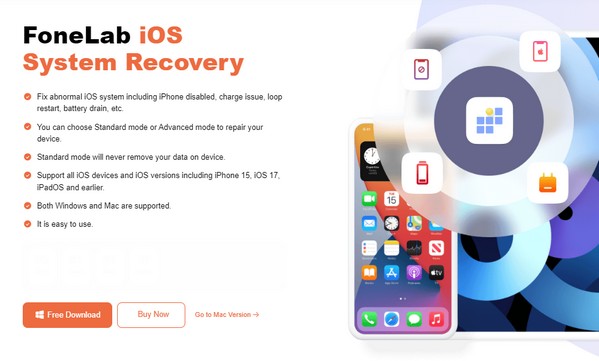
Krok 2Funkce opravy, Nástroj pro obnovu systému iOS, je v pravém horním rohu hlavního rozhraní. Klikněte na něj a zobrazte režimy opravy klepnutím Home na následující obrazovce. Dále zaškrtněte možnost Pokročilý režim a poté stiskněte Potvrdit tlačítko pod ním. Také se ujistěte, že je vaše zařízení iOS připojeno k programu tím, že jej připojíte k počítači pomocí lightning kabelu.
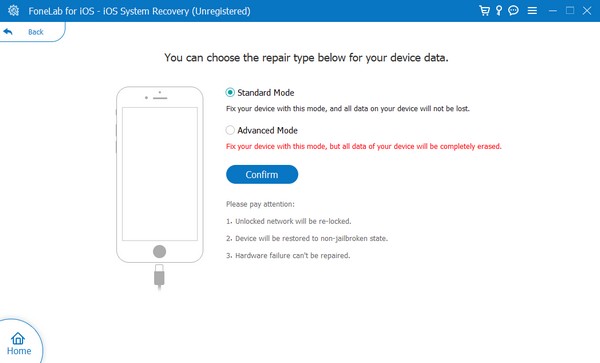
Krok 3Když pokyny pro uvedení zařízení do režimu obnovení iPhone se zobrazí, dodržujte je a stáhněte si balíček firmwaru. Pomůže vám opravit problémy a resetovat zařízení. Po dokončení se spustí a přenese vás na obrazovku průvodce nastavením.
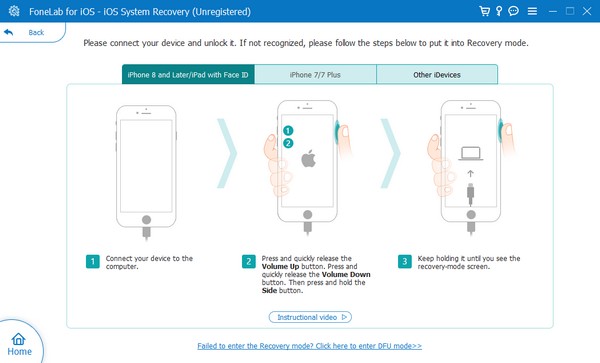
Část 4. Jak se dostat do iOS Setup Assistant přes iTunes nebo Finder
Připojení zařízení iOS k programu iTunes nebo Finder je také jedním ze způsobů, jak jej obnovit do továrního nastavení, což vede k rozhraní asistenta nastavení. Před výběrem vhodného programu, s nímž budete pro tento proces manévrovat, však musíte zvážit počítač, který používáte. Všimněte si, že iTunes je pro Windows a starší verze macOS, zatímco Finder lze nalézt pouze na novějších macOS, protože oficiálně nahradil dřívější program.
Podle níže uvedeného bezproblémového postupu se dostanete k asistentovi nastavení iOS na iPhone přes iTunes nebo Finder:
Krok 1Otevřete Finder nebo iTunes, v závislosti na vašem počítači. Poté připojte lightning kabel k vašemu iOS zařízení a počítači a připojte se. Název nebo symbol zařízení bude na jeho rozhraní, když program rozpozná váš iPhone, iPad atd.
Krok 2Klikněte na něj a vyberte si Shrnutí na iTunes nebo obecně na Finderu. V horní části se zobrazí informace o vašem zařízení iOS a možnost Aktualizovat a obnovit. Vyberte si Obnovit (iDevice) kartu pro odstranění veškerého obsahu a nastavení. Později se po dokončení resetu zobrazí asistent nastavení.
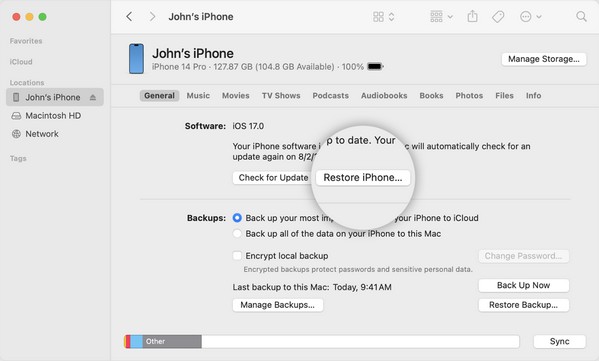
FoneLab umožňuje opravit iPhone / iPad / iPod z režimu DFU, režimu obnovy, loga Apple, režimu sluchátek atd. Do normálního stavu bez ztráty dat.
- Opravte problémy se systémem iOS.
- Extrahujte data z deaktivovaných zařízení iOS bez ztráty dat.
- Je bezpečný a snadno použitelný.
Část 5. Nejčastější dotazy o tom, jak se dostat do iOS Setup Assistant
Můžete obnovit data iPhone po počátečním nastavení?
Ano můžeš. Asistent nastavení iOS poskytuje možnost obnovit data v zařízení. Umožňuje vám to obnovit zálohu na iCloud, Mac nebo PC, jiné zařízení iOS a Android. Na obrazovce Aplikace a data vyberte, kterou chcete obnovit.
Mohu se dostat k asistentovi nastavení iOS bez resetu?
Bohužel to není možné. Asistenta nastavení můžete zobrazit pouze jednou po spuštění nového nebo nově resetovaného zařízení iOS. Kromě toho k němu nelze přistupovat později.
Zaručujeme, že navrhované postupy jsou nejbezpečnější a nejpohodlnější dostupné. Neváhejte proto a vyzkoušejte je, zvláště pak ty Obnovení systému FoneLab iOS teď!
FoneLab umožňuje opravit iPhone / iPad / iPod z režimu DFU, režimu obnovy, loga Apple, režimu sluchátek atd. Do normálního stavu bez ztráty dat.
- Opravte problémy se systémem iOS.
- Extrahujte data z deaktivovaných zařízení iOS bez ztráty dat.
- Je bezpečný a snadno použitelný.
